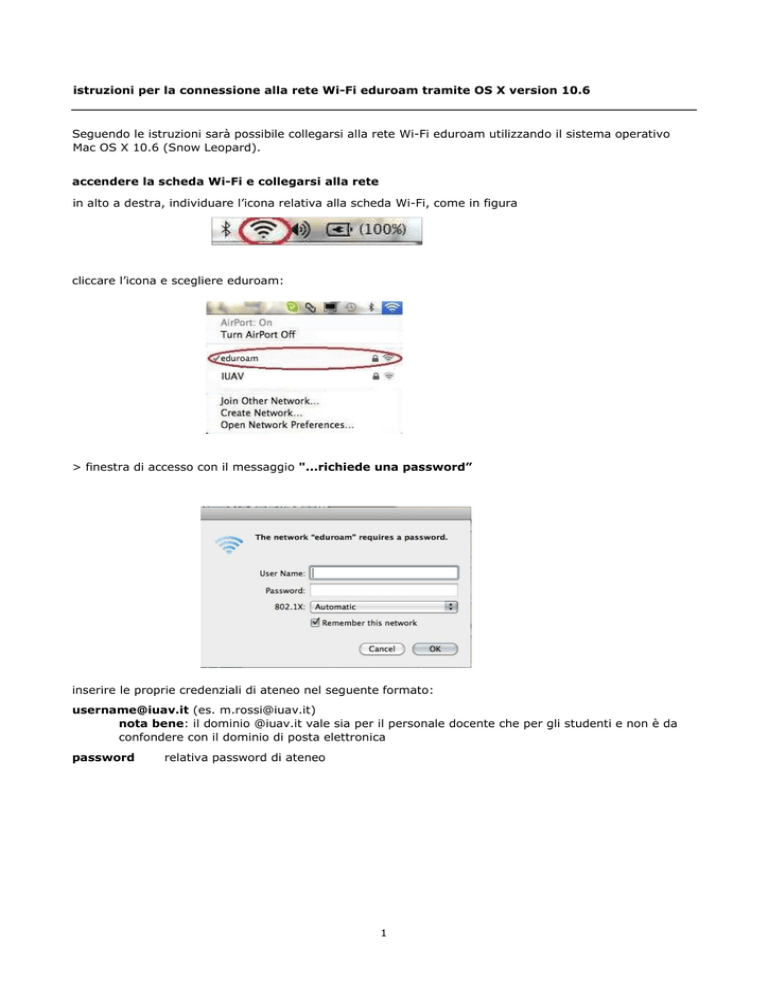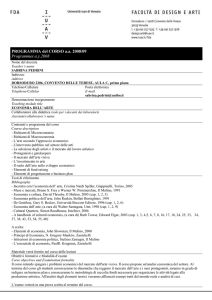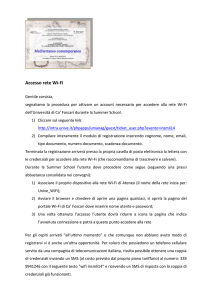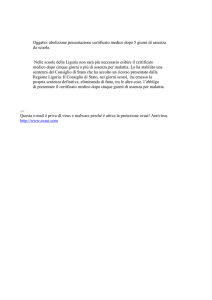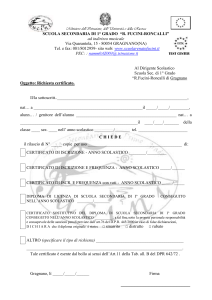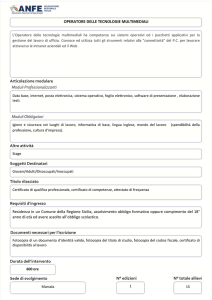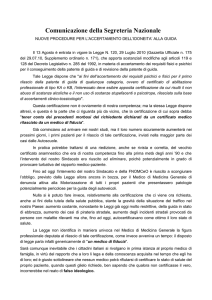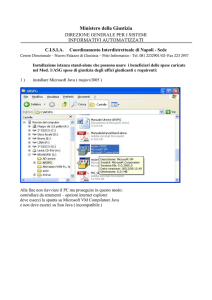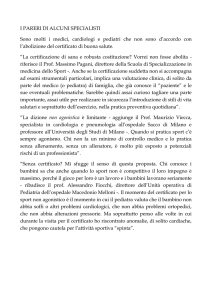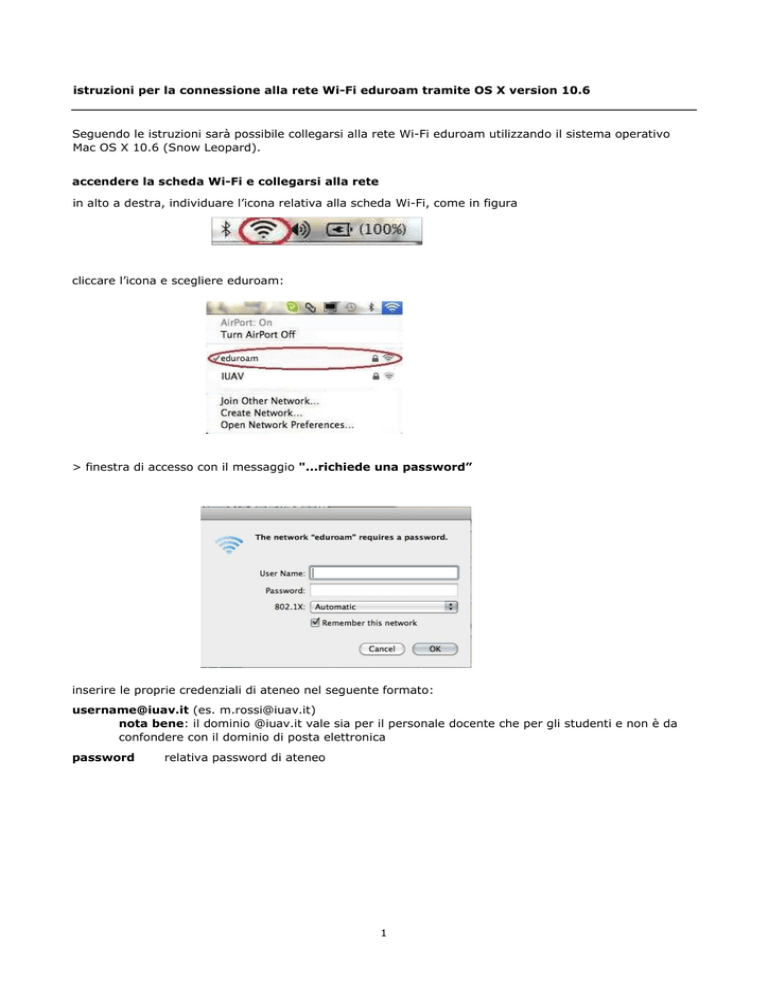
istruzioni per la connessione alla rete Wi-Fi eduroam tramite OS X version 10.6
Seguendo le istruzioni sarà possibile collegarsi alla rete Wi-Fi eduroam utilizzando il sistema operativo
Mac OS X 10.6 (Snow Leopard).
accendere la scheda Wi-Fi e collegarsi alla rete
in alto a destra, individuare l’icona relativa alla scheda Wi-Fi, come in figura
cliccare l’icona e scegliere eduroam:
> finestra di accesso con il messaggio "...richiede una password”
inserire le proprie credenziali di ateneo nel seguente formato:
[email protected] (es. [email protected])
nota bene: il dominio @iuav.it vale sia per il personale docente che per gli studenti e non è da
confondere con il dominio di posta elettronica
password
relativa password di ateneo
1
Accettare il certificato
si richiede di verificare il certificato, cliccare su “Mostra certificato”
Controllare che il certificato sia “DigiCert Assured ID Root CA” (vedi Nota 1).
Una volta ottenuta l'autenticazione della rete si è in grado di accedere a Internet.
Se si ottiene un errore perché l'autenticazione non è riuscita, verificare i passaggi precedenti.
Nota 1: Attenzione: Il certificato è “DigiCert Assured ID Root CA”; tuttavia alcuni dispositivi non
aggiornati ne sono sprovvisti, in tal caso si consiglia di scaricarlo dalla sezione materiali della pagina
http://www.iuav.it/Servizi-IU/servizi-ge1/Servizi-in/ICT/affiliazio/ e di installarlo.
Nota 2: Se si dispone di un computer/smartphone Windows, Apple o con un altro sistema operativo che
non si connette alla rete wireless, è necessario verificare di aver installato tutti gli aggiornamenti
(ciò è raccomandato anche per evitare di collegare alla rete Wi-Fi dispositivi vulnerabili ad attacchi).
contatti
area infrastrutture
divisione tecnologica
servizio tecnologico infrastrutturale
[email protected]
2